首页 > 电脑教程
大神为你演示win10系统去除桌面图标快捷方式小箭头的方案
2021-11-28 03:34:57 电脑教程
今天教大家一招关于win10系统去除桌面图标快捷方式小箭头的操作方法,近日一些用户反映win10系统去除桌面图标快捷方式小箭头这样一个现象,当我们遇到win10系统去除桌面图标快捷方式小箭头这种情况该怎么办呢?我们可以1. 双击360安全卫士: 2.点击右下角人工服务:下面跟随小编脚步看看win10系统去除桌面图标快捷方式小箭头详细的设置方法:

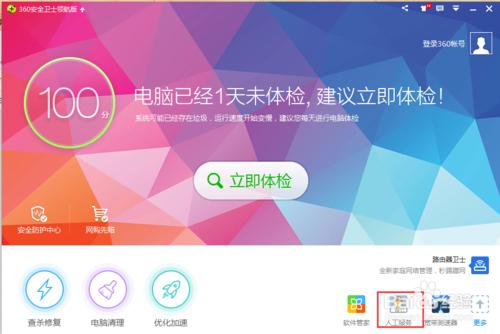
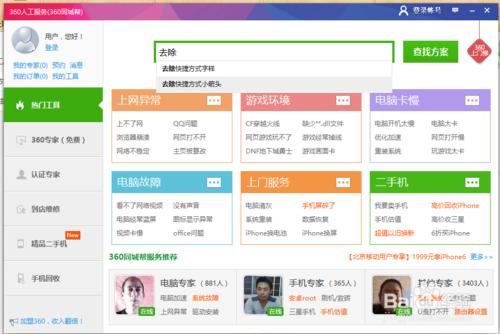
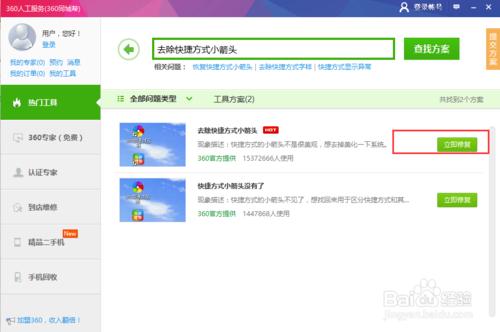
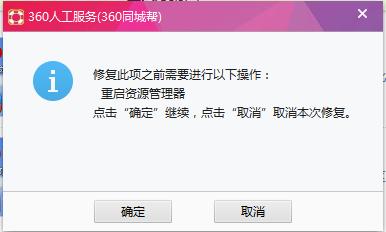


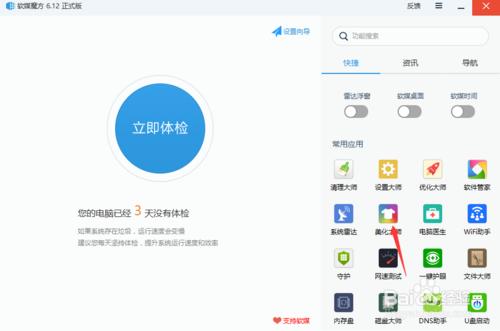
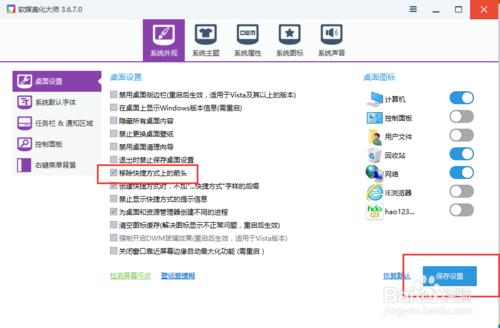
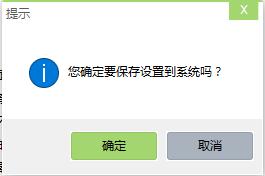
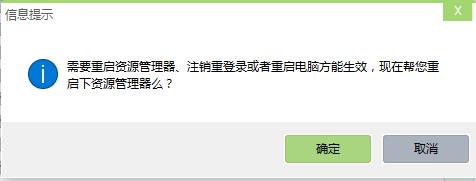
1. 双击360安全卫士:

2.点击右下角人工服务:
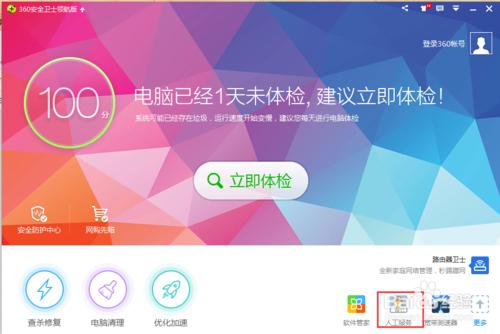
3.在查找方案里输入去除快捷方式小箭头
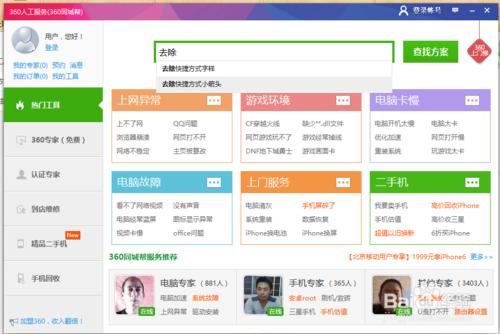
4.点击立即修复,确定:
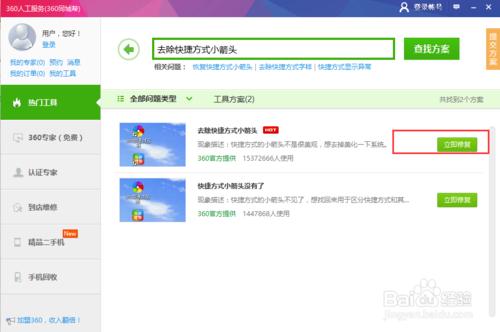
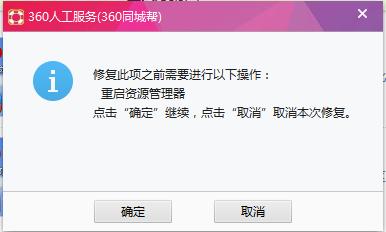
效果:

方法2:软媒魔方
1.打开软媒魔方:

2.点击美化大师:
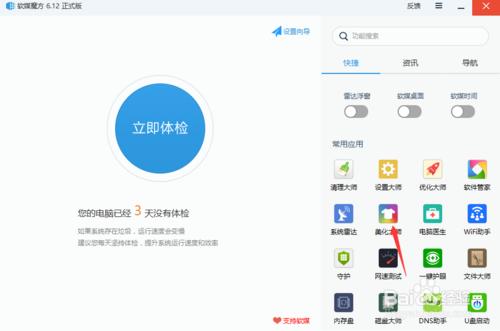
3.在桌面设置里,勾选移除快键方式箭头,保存设置,重启资源管理器即可。
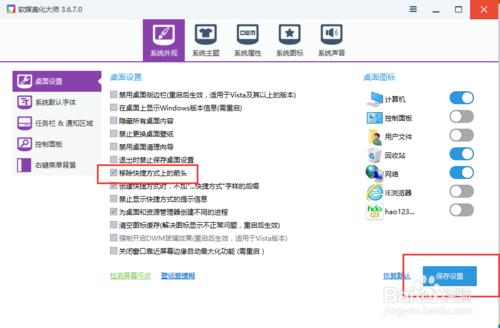
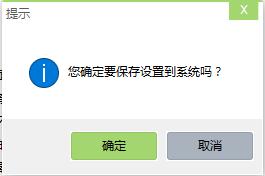
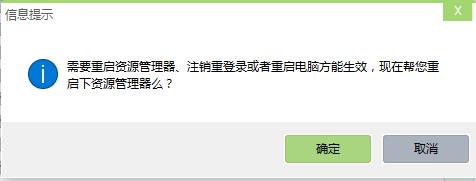
以上就是win10系统去除桌面图标快捷方式小箭头的操作方法的完整教程了,不会的小伙伴们来跟着小编一起学习吧!相信这篇文章一定可以帮到大家!
相关教程推荐
- 2021-11-08 win7桌面文件夹路径,win7桌面目录路径
- 2021-11-26 win7启动项文件夹,windows启动文件夹
- 2021-11-11 开机一键还原win7系统,开机一键还原win7系统怎么
- 2021-11-26 win7启用本地连接,win7如何启用本地连接
- 2021-07-12 win7旗舰版桌面,win7旗舰版桌面图标没有了
- 2021-11-11 win7 配置要求,win7最低配置要求
- 2021-11-20 win7系统乱码,win7系统乱码怎么设置中文
- 2021-09-25 搞定xp系统更改桌面图标样式的解决方法
- 2021-11-23 技术编辑教你解决xp系统去除桌面图标阴影的处理
- 2021-11-11 破解xp系统去掉桌面图标蓝底的图文技巧
热门教程